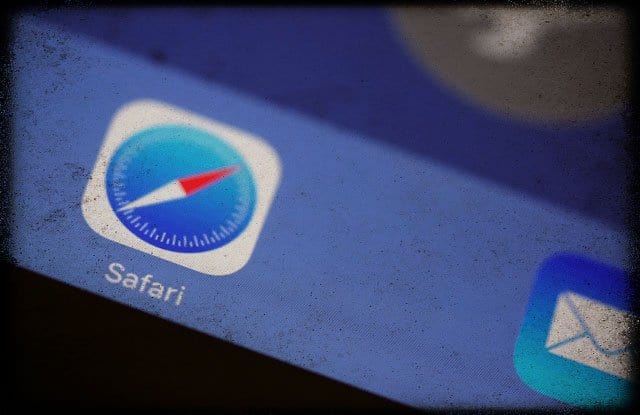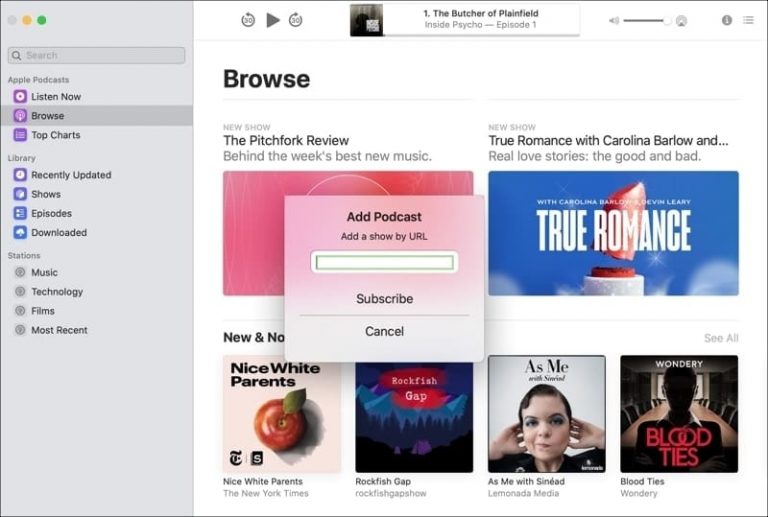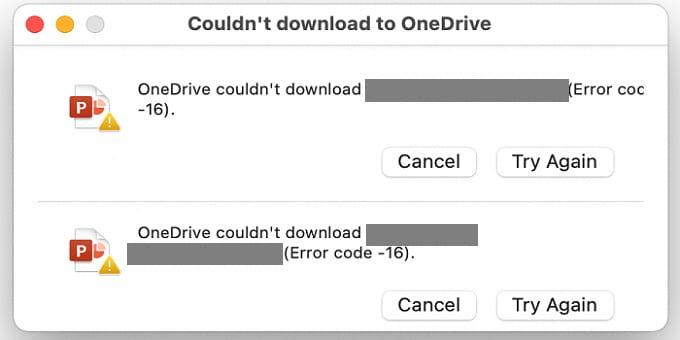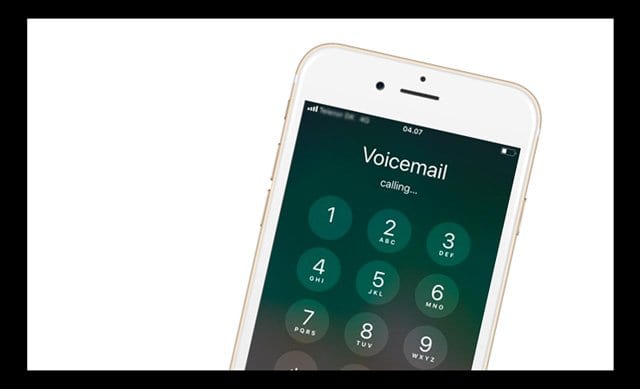Bluetooth не работает после обновления iOS 12, как исправить
Несколько пользователей iPhone обнаружили, что их Bluetooth не работает после обновления до iOS 12. Это в первую очередь влияет на пользователей, которые используют сторонние Bluetooth-гарнитуры или динамики со своим iPhone.
В этой статье мы рассмотрим некоторые симптомы и дадим советы, которые доказали свою эффективность в прошлом. Кроме того, мы также рассмотрим некоторые из любимых аксессуаров Bluetooth сторонних производителей и предоставим конкретные рекомендации по устранению неполадок.
СВЯЗАННЫЙ:
Распространенные проблемы с Bluetooth после обновления до iOS 12
Обратите внимание, что Bluetooth iCon был удален в iOS 12. Это знакомый значок, который раньше располагался в верхней части экрана в версиях iOS 11. Это не ошибка, а изменение функции iOS 12.
Большинство описанных симптомов связано со следующими проблемами:
- После обновления iPhone до iOS 12 iPhone не может обнаружить стороннее устройство Bluetooth.
- При подключении к устройству Bluetooth он просто вращается вечно при попытке подключения и не разрешается
- Трескающий голос в динамике или гарнитуре устройства Bluetooth после обновления iDevice до iOS 12
Мы выделим несколько советов и приемов, которые в прошлом оказались полезными при решении проблем Bluetooth.
Прежде чем приступить к устранению неполадок, вы можете убедиться, что нет условий помех, как выделено в этом Белая книга Apple это могло вызвать проблемы с Bluetooth.
Если вы столкнулись с какой-либо из проблем Bluetooth, упомянутых выше, попробуйте выполнить каждый из следующих шагов, пока проблема не будет решена. Для решения серьезных проблем, которые не исчезнут, вам может потребоваться создать резервную копию вашего iPhone или iPad и восстановить его с помощью iTunes.

Bluetooth не работает после обновления iOS 12, как исправить
Лучше всего начинать устранение неполадок Bluetooth с вашего iPhone или iPad. Прежде чем продолжить, проверьте, можете ли вы подключить аксессуар Bluetooth к iPad более старой версии iOS, чтобы проверить, работает ли он.
Вы также можете проверить, подключив iPhone друга с iOS 12 к аксессуару Bluetooth, чтобы проверить, работает ли он. Это даст вам некоторое представление о том, связана ли проблема с аксессуаром Bluetooth или он локализован на вашем устройстве под управлением iOS 12.
- Быстрый сброс– Первое и самое главное, что нужно сделать после успешной установки обновления iOS 12, – это выполнить быстрый принудительный перезапуск вашего устройства. На старых iPhone это можно сделать, одновременно нажав кнопку «Домой» и кнопку включения / выключения в течение 10 секунд или около того, пока не появится логотип Apple. Отпустите кнопки, когда увидите логотип, и позвольте вашему iPhone запуститься. Если вы используете модели iPhone 7/8 / X, пожалуйста, ознакомьтесь с инструкциями в нашем руководстве по сбросу настроек iPhone.
- Переключение режима Bluetooth– Если у вас возникают проблемы с обнаружением вашего устройства Bluetooth на вашем iPhone, иногда простой переключатель может творить чудеса. Нажмите на Настройки> Bluetooth. и выключите Bluetooth. Затем выключите устройство и снова включите его, а затем включите Bluetooth в настройках. Проверьте, отображается ли ваше устройство Bluetooth в разделе «МОИ УСТРОЙСТВА» в настройках Bluetooth. Убедитесь, что Bluetooth включен в приложении “Настройки”, а не в центре управления.
- Сбросить настройки сети – Начните с нажатия на Настройки> Общие> Сброс и выберите «Сбросить настройки сети». Обратите внимание, что вам, возможно, придется повторно ввести имя и учетные данные Wi-Fi после завершения процесса сброса.
- Сопряжение и отключение устройства Bluetooth – Если вы видите свое устройство Bluetooth в списке в разделе «МОИ УСТРОЙСТВА» в настройках, но испытываете проблемы с подключением, вы можете сбросить настройки устройства Bluetooth. Нажмите на «i» в правой части строки и выберите «Забыть это устройство». Выключите и перезапустите свой iPhone, а затем попробуйте снова подключиться к устройству Bluetooth, чтобы проверить, работает ли оно для вас.
Один совет, который, кажется, работает для некоторых пользователей, – это разорвать пару с устройством Bluetooth, выполнив описанный выше шаг, а затем сбросить все сетевые подключения перед повторной попыткой сопряжения устройства Bluetooth с iPhone. Попробуйте и посмотрите, поможет ли это вам.
Если у вас по-прежнему возникают проблемы, и вы безрезультатно пытались подключить iPhone к другим устройствам Bluetooth, возможно, вы захотите создать резервную копию своего устройства и выполнить чистое восстановление вашего iDevice.
iPhone Bluetooth не работает в автомобиле с iOS 12, советы для рассмотрения
Если проблема с Bluetooth в первую очередь связана с подключением к вашему автомобилю, вы можете прочитать Рекомендации Apple как решить эту проблему.
Помимо рекомендаций Apple в ссылке на статью, вы также можете проверить, есть ли в вашем автомобиле настройки для добавления и удаления устройств в CarPlay. Если у вас есть эта функция, вы можете удалить свой iPhone из памяти автомобиля, а затем снова добавить его, чтобы увидеть, будет ли проблема решена.
Мы удалили профиль Bluetooth для автомобиля из настроек Bluetooth iPhone (Под Мои устройства), а также удалил профиль телефона из Bluetooth автомобиля. Перезагрузил iPhone, а затем подключился без функции синхронизации контактов Bluetooth автомобиля. Проблема решена!
Один важный совет: когда вы повторно соединяете свой iPhone с Bluetooth вашего автомобиля, пропустите шаг, когда дело доходит до разрешения синхронизации контактов.
Быстрое решение проблем с Bluetooth в автомобиле на iPhone
Когда у нас были проблемы с bluetooth, когда он случайным образом останавливался, а затем повторно подключался, вручную отключение и включение настроек bluetooth на iPhone помогало, однако при подключении к автомобилю проблемы с BT снова появлялись. Что сработало, так это удалить iPhone из настроек bluetooth автомобиля, снова добавить его и отключить функцию синхронизации контактов автомобильного bluetooth. Мы надеемся, что эта проблема была исправлена в последнем обновлении iOS 12.
При тестировании с бета-версией iOS 12 мы не увидели так много проблем с CarPlay. Надеюсь, проблемы, которые были замечены в iOS 11, были решены.
iOS 12 Bluetooth не работает с аксессуарами сторонних производителей
Наушники JayBird не будут подключаться к iPhone после обновления iOS 12
Если вы используете аксессуар Bluetooth стороннего производителя, такой как Jaybirds, и у вас возникли проблемы с установлением соединения Bluetooth, возможно, вы не одиноки.
Выполните последовательность шагов, чтобы выполнить сопряжение устройства.
- Выключите внешние гарнитуры
- Отключите Bluetooth в настройках iPhone
- Снова включите Bluetooth в настройках iPhone.
- Удерживайте кнопку питания в положении ON на Jaybirds и ПРОДОЛЖАЙТЕ, удерживая ее, даже после того, как бутоны сообщат вам статус; «Питание включено, заряжено xx%»…
- Через несколько секунд экран Bluetooth вашего iPhone должен «обнаружить» наушники.
- Вы можете отпустить кнопку питания на Jaybirds
Те же действия должны работать и для других моделей, таких как JBL Flip. Ключ в том, чтобы удерживать нажатой кнопку ВКЛ или кнопку Пуск, пока iPhone не обнаружит ваше устройство.
Bose Bluetooth не подключается после обновления iOS 12, советы для рассмотрения
Если вы выполнили все стандартные шаги по разрешению, описанные в статье, и не смогли подключиться к динамикам BOSE, возможно, вам стоит подумать о сбросе настроек Bluetooth на динамике.
Начните с выключения всех ближайших Bluetooth-устройств в радиусе действия вашего iPhone или iPad. (если это возможно). Затем нажмите и удерживайте кнопку «Mute» в течение 10 секунд на вашем устройстве BOSE. Это отключит ваш мини-динамик Bose.
Перезагрузите динамик и посмотрите, работает ли он.
Если это не дало вам успеха, следующий шаг при работе с устройством Bluetooth BOSE – очистить память Bluetooth из динамика.
Для этого вам нужно будет нажимать кнопку Bluetooth в течение 10 секунд или около того, пока не услышите звуковой сигнал. Это очищает все устройства Bluetooth от динамика. Вы можете попробовать восстановить пару и посмотреть, поможет ли это.
Проблемы Amazon Alexa Bluetooth с iOS 12

Устройства Alexa могут использовать два типа поддерживаемых профилей Bluetooth:
- Профиль расширенного распространения звука (A2DP SNK) – позволяет передавать звук с мобильного устройства на устройство Alexa.
- Профиль удаленного управления аудио / видео (AVRCP) – позволяет использовать голосовое управление без помощи рук, когда мобильное устройство подключено к вашему устройству Alexa.
При возникновении проблем с подключением к устройствам Alexa лучше всего очистить все устройства Bluetooth из памяти, а затем снова подключить их.
В соответствии с инструкциями Amazon вы можете очистить память Bluetooth, выполнив следующие действия.
Для устройств Echo:
- Откройте приложение Alexa, перейдите в меню и выберите «Устройства Alexa».
- Выберите свое устройство.
- Выберите «Устройства Bluetooth».
- Выберите устройство из списка, затем выберите «Забыть устройство». Повторите этот шаг для всех других устройств Bluetooth в списке.
Для устройств Echo с экраном:
- Скажите «Перейти к настройкам» или смахните вниз от верхнего края экрана и выберите «Настройки».
- Выберите Bluetooth.
- Щелкните значок «информация» рядом с именем устройства, затем выберите «Забыть устройство». Повторите этот шаг для всех других устройств Bluetooth в списке.
Мы надеемся, что некоторые из советов в этой статье были полезны в решении проблем с Bluetooth, которые возникли у вас после обновления iOS 12.
Если вам не удалось решить проблему, следующее, что нужно сделать, прежде чем передать устройство специалистам Apple, – это выполнить резервное копирование и полное восстановление iOS. Иногда, когда существует постоянная проблема, чистое восстановление устройства – единственный способ решить проблему.